COMMENT UTILISER VOTRE IPHONE OU IPAD COMME TELECOMMANDE APPLE TV
COMMENT UTILISER VOTRE IPHONE OU IPAD COMME TELECOMMANDE APPLE TV
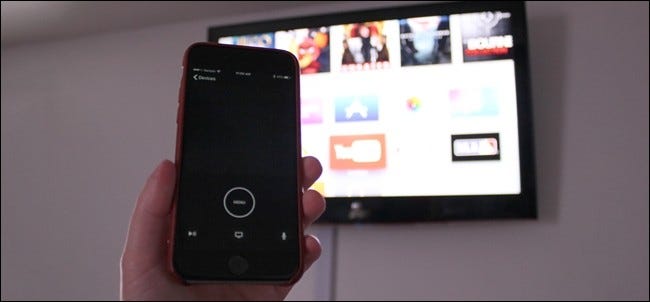
La télécommande Apple TV peut facilement se perdre entre les coussins du canapé, mais grâce à l’application Apple TV Remote pour iPhone et iPad, vous aurez toujours une sauvegarde prête et en attente. Voici comment configurer l’application et commencer à utiliser votre appareil iOS comme télécommande Apple TV.
Bien que la nouvelle télécommande pour l’Apple TV 4 dépasse de loin la version de la génération précédente, elle peut toujours être un peu lourde à utiliser. Le trackpad peut parfois être un peu capricieux et le style de frappe de chasse et de picage est vraiment ennuyeux, bien que la dictée Siri le rende un peu plus facile.
La bonne nouvelle est que l’application iOS est livrée avec tout ce que la télécommande Apple TV 4 a et plus, y compris un clavier intégré pour taper les noms d’utilisateur, les mots de passe et les termes de recherche. L’application fonctionne également avec les modèles d’Apple TV de la génération précédente, mais vous n’obtiendrez évidemment pas le support Siri de l’Apple TV 4. Dans tous les cas, voici comment configurer l’application distante Apple TV sur votre appareil iOS.
Commencez par télécharger et installer Apple TV Remote depuis l’App Store si vous ne l’avez pas déjà fait.
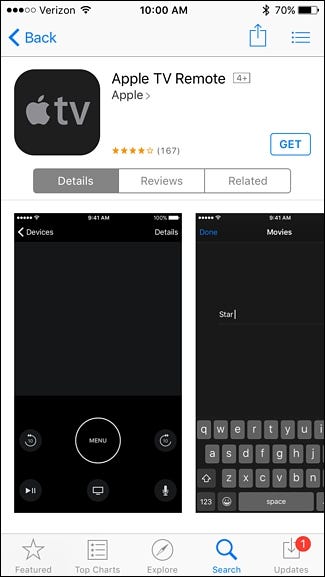
Une fois qu’il est téléchargé sur votre appareil, ouvrez-le et appuyez sur «Ajouter Apple TV».
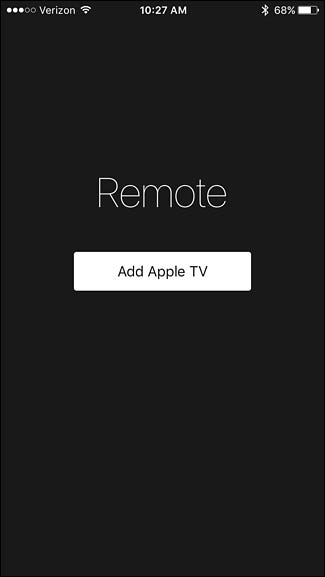
Sélectionnez l’Apple TV que vous souhaitez utiliser avec votre iPhone ou iPad.
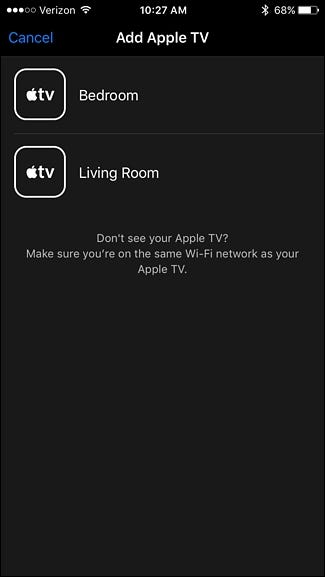
Un code à quatre chiffres apparaîtra sur votre écran de télévision. Entrez ce numéro dans l’application.
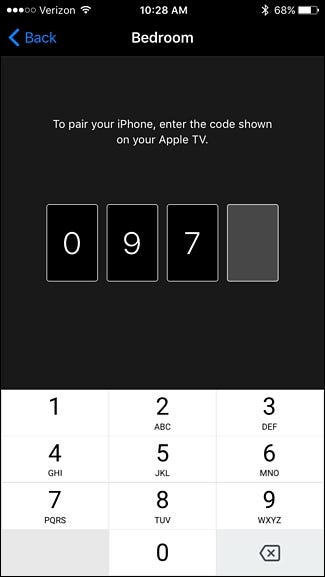
Après cela, votre appareil iOS sera associé à votre Apple TV et vous pourrez immédiatement commencer à contrôler le décodeur à l’aide de votre appareil mobile. L’application est assez basique, mais elle a tout ce que vous souhaitez, y compris le trackpad, le bouton Accueil, le bouton Menu, le bouton Lecture / Pause et le bouton Siri. Ce qu’il n’a pas, cependant, ce sont les boutons de volume dédiés.
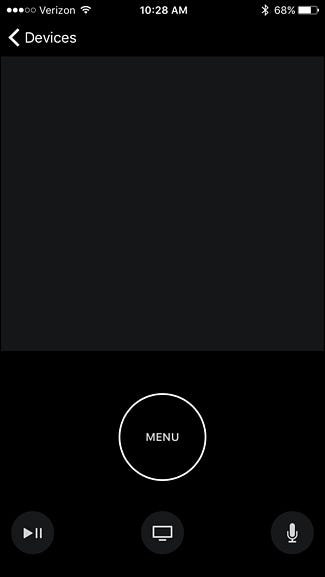
CONNEXES: Comment activer HDMI-CEC sur votre téléviseur et pourquoi vous devriez
Si vous disposez d’une configuration de configuration HDMI-CEC et que le contrôle du volume est configuré avec la télécommande Apple TV, le bas du volume physique de votre appareil iOS peut contrôler le volume des haut-parleurs de votre téléviseur. Sinon, les boutons de volume de votre iPhone ou iPad ne le feront malheureusement pas.
L’application a un clavier intégré, cependant, donc chaque fois que le sélecteur apparaît dans une zone de texte de l’Apple TV, le clavier de l’application apparaît automatiquement, ainsi qu’une zone de texte afin que vous puissiez saisir ce que vous tapez sans avoir à regarder votre téléviseur pendant que vous le faites.
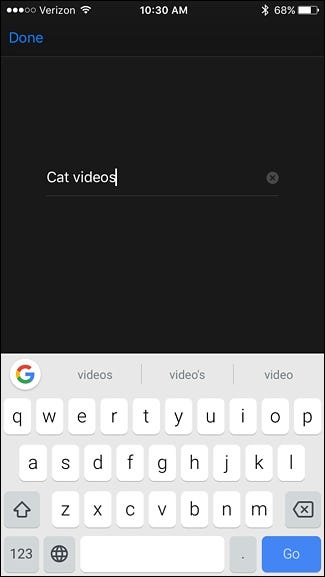

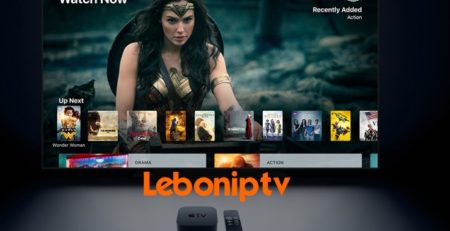

Laisser un commentaire
Vous devez vous connecter pour publier un commentaire.